Một trong “những đứa con nhà Google” là dịch vụ e-mail miễn phí Gmail đang ngày càng thu hút người dùng nhờ các tính năng mới và độc đáo liên tục được bổ sung. Tuy vậy, không phải người dùng nào cũng biết hết kho tính năng “đồ sộ” mà Gmail đang sở hữu. Chúng tôi xin giới thiệu 8 tính năng hữu ích mà có thể nhiều người chưa khám phá ra. 1. Đính kèm văn bản
Rất nhiều người viết trong thư rằng, họ có đính kèm một văn bản gì đó, nhưng rồi nhấn nút gửi đi mà quên việc phải lưu thêm tài liệu. Tuy nhiên, với Gmail, người sử dụng không cần phải quá lo lắng phải gửi thêm một thư khác để xin lỗi về sự vụng về hay đãng trí này.
Nếu người dùng viết trong thư dòng chữ, chẳng hạn: "I have attached the document below" (tôi có gửi kèm văn bản bên dưới), thì khi nhấn nút gửi mà quên chưa đính kèm văn bản, Gmail sẽ bật lên hộp thoại với nội dung:"Có phải bạn muốn đính kèm văn bản? Bạn đã viết "tôi đã đính kèm" trong thư, nhưng không có văn bản nào được lưu. Bạn vẫn muốn gửi đi chứ?"
2. Những ngôi sao màu
Gmail có hẳn một hệ thống sao để người sử dụng có thể đánh dấu những bức thư quan trọng nhất trong hòm thư của mình. Khi người dùng nhấn vào dấu sao bên cạnh tiêu đề thư, ngôi sao sẽ sáng lên.
Màu các ngôi sao sẽ thay đổi tùy theo số lần nhấp chuột của người dùng. Ví dụ nhấp một lần thì màu vàng, hai lần thì màu nghệ, ba lần thì màu đỏ. Khi cần tìm những bức thư có sao màu gì, người dùng chỉ cần gõ vào ô tìm kiếm dòng lệnh "has:màu-star", ví dụ màu đỏ "has:red-star".
3. Đa dạng địa chỉ mail
Nếu người dùng muốn hòm thư của mình có nhiều địa chỉ khác nhau, thì chỉ cần thêm một dấu chấm vào dòng trước ký hiệu "@". Khi người khác gửi thư vào những địa chỉ này, thư vẫn sẽ tới đúng người nhận.
Ví dụ, hòm thư của người dùng vốn là nguyenvanx@gmail.com, bạn có thể cho người khác địa chỉ mới là nguyen.vanx@gmail.com hoặc nguyenvan.x@gmail.com hay ng.uyenvanx@gmail.com.
4. Danh sách việc cần làm
Gmail không chỉ cung cấp dịch vụ thư tín điện tử, mà còn hỗ trợ rất lớn cho người sử dụng, chẳng hạn như việc lập danh sách việc cần làm. Người sử dụng chỉ cần nhấn chuột vào chữ Gmail, và chọn lệnh Tasks.
Một hộp task nhỏ sẽ xuất hiện ở dưới cùng của hộp thư. Người dùng điền danh sách việc cần làm và ngày giờ dự kiến (nếu muốn Gmail nhắc).
Khi công việc đã hoàn thành, người dùng nhấp chuột vào ô vuông bên cạnh nhiệm vụ đó. Một đường kẻ sẽ xuất hiện cắt ngang dòng chữ, nhằm cho biết nhiệm vụ đã xong.
5. Cho phép dùng phím tắt
Rất nhiều người dùng có thói quen dùng phím tắt trong khi gõ văn bản, và Gmail cũng cho phép thực hiện các thao tác này với dịch vụ thư tín của họ. Một số phím tắt thường được dùng với Gmail:
- Nhấn tổ hợp phím Ctrl và Enter để gửi bức thư vừa gõ.
- Nhấn tổ hợp phím Ctrl và dấu chấm để chuyển cửa sổ khác.
- Nhấn tổ hợp phím Ctrl, Shift và chữ c để thêm địa chỉ mail cần gửi (Cc).
- Nhấn tổ hợp phím Ctrl, Shift và chữ b để thêm địa chỉ mail cần gửi (Bcc).
6. Chuyển đổi các hòm thư
Đối với những người dùng nhiều hòm thư khác nhau của Gmail, việc chuyển đổi qua lại rất dễ dàng. Người dùng chỉ cần nhấn vào góc phải trên cùng trong hộp thư và nhấn nút "Add account".
Thao tác này giúp người sử dụng có thể đăng nhập cùng lúc vào nhiều địa chỉ Gmail khác nhau ở các tab khác nhau trên trình duyệt. Nếu dùng Google Chrome, thì việc chuyển đổi này càng dễ dàng hơn.
7. Tải nhanh hơn
Đường truyền Internet đôi lúc bị tắc nghẽn, khiến việc truy cập hòm thư trở nên vô cùng khó khăn. Tuy nhiên, với Gmail, người dùng có thể chuyển sang phiên bản cơ bản để truy cập hòm thư này dễ dàng hơn.
Để chuyển qua phiên bản này, người dùng chỉ cần thêm cụm "?ui=html" ở sau địa chỉ Gmail là được:"https://mail.google.com/mail/?ui=html".
8. Sao lưu thư từ
Ngày nay khi thư tín điện tử lên ngôi, việc gửi thư viết tay đang dần lép vế và có nguy cơ biến mất. Tuy nhiên, có một điểm mà nhiều dịch vụ thư tín điện tử không làm được, đó là việc sao lưu dữ liệu. Gmail đã tính toán tới tình huống này, nên đã bổ sung công cụ cho phép người dùng sao lưu dữ liệu một cách tốt nhất.
Người sử dụng vào Setting > Forwarding and POP/ IMAP để thực hiện thao tác này. Có hai chọn lựa, một là sao lưu email nhận được tới một hòm thư khác, hai là chuyển sang hòm thư Outlook có sẵn trên máy tính để có thể đọc lại được bất cứ lúc nào, dù không truy cập Internet.

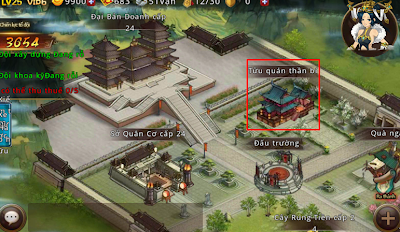
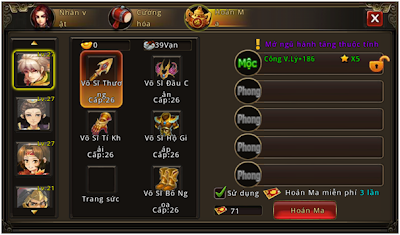


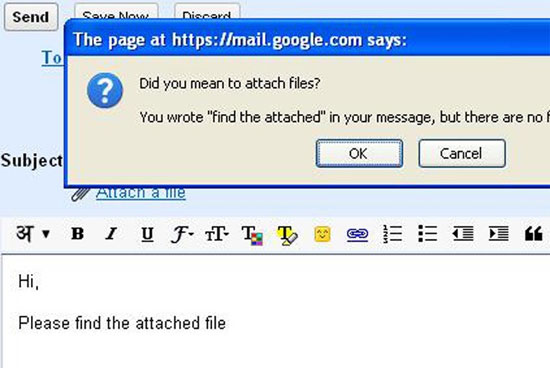
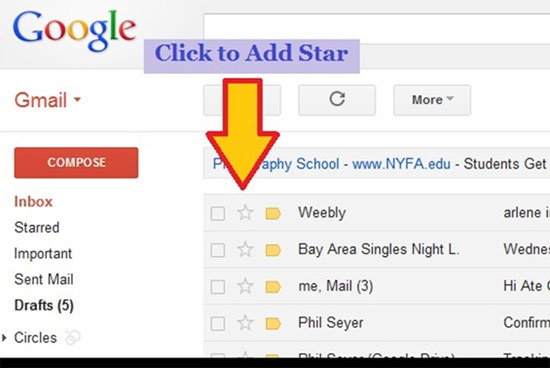
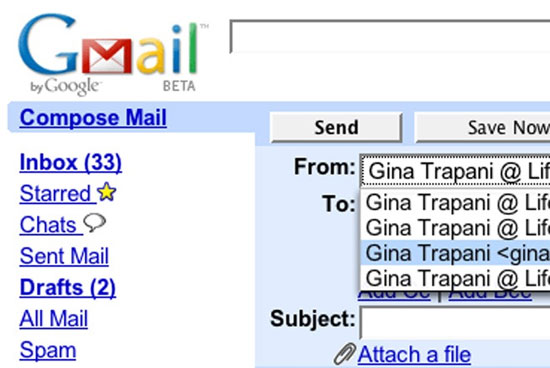
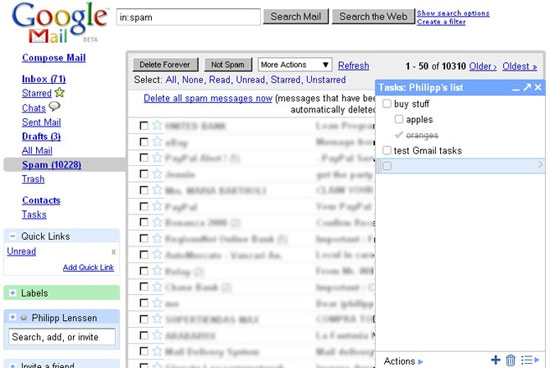
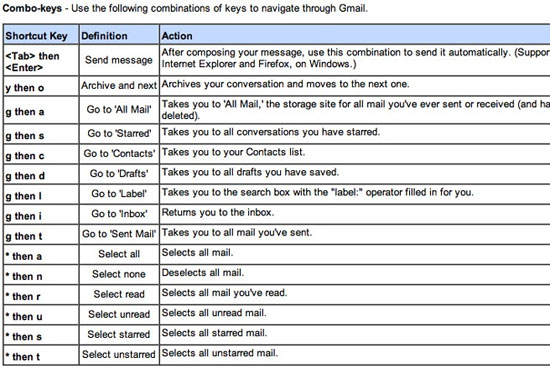
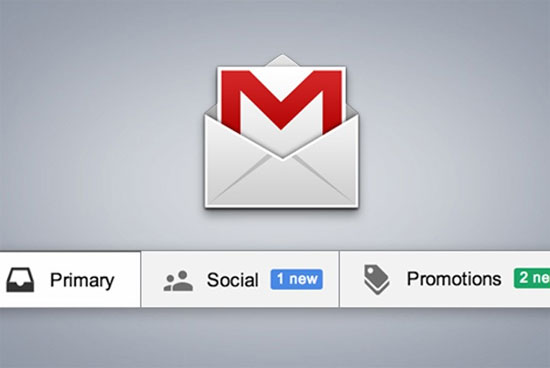
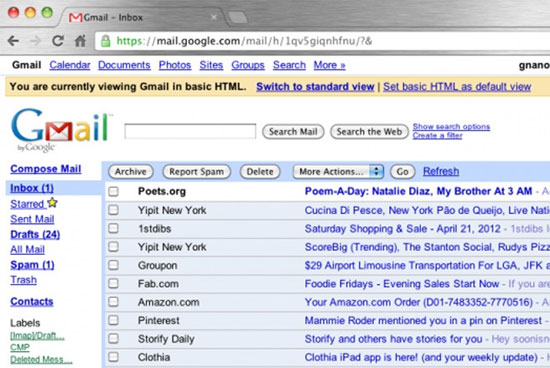
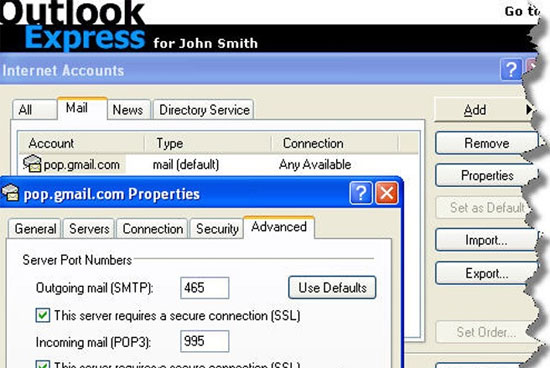





.png)

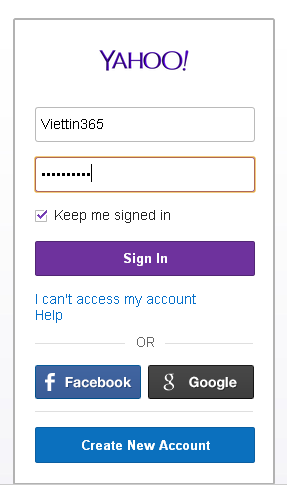






.png)


















.png)











.png)
























.png)







.png)

.png)












.png)
.png)



































.jpg)
